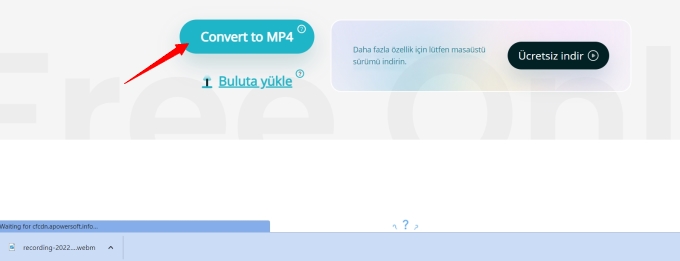Apowersoft Ücretsiz Çevrimiçi Ekran Kaydedici Nasıl Kullanılır
1. Hazırlık
Apowersoft Ücretsiz Çevrimiçi Ekran Kaydediciyi ziyaret edin ve “Kaydı Başlat”a tıklayın.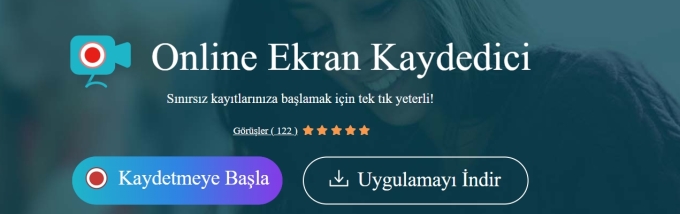
Kayıttan önce ekran, web kamerası, sistem sesi veya mikrofon gibi kaydetmek istediğiniz öğeleri seçin. Ardından, “Kaydı Başlat” ı tıklayın.
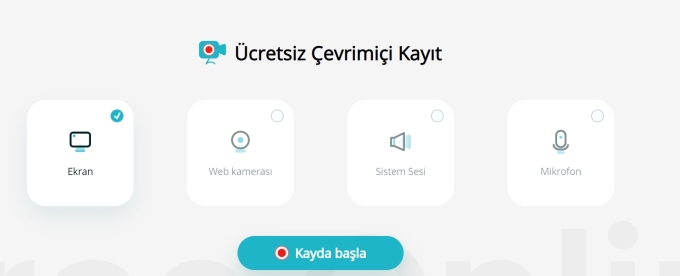
2. Kayda Başlama
Kullanılabilir üç kayıt modu vardır: Tüm Ekran, Pencere ve Tarayıcı Sekmesi.
Tüm masaüstü etkinliklerini kaydetmek için, “Tüm Ekran”ı seçin → masaüstü küçük resmini seçin → “Sistem sesini paylaş”a tıklayın → “Paylaş”a tıklayın.
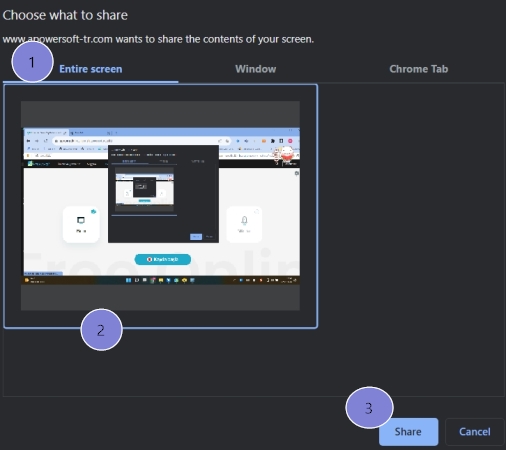
Bir uygulama penceresini kaydetmek için, “Pencere”yi seçin → uygulama penceresi küçük resmini seçin → “Paylaş”a tıklayın.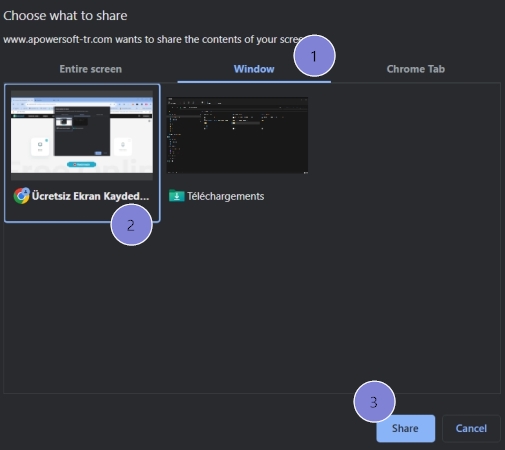
Tarayıcıda belirli bir sekmeyi kaydetmek için “Tarayıcı Sekmesi”ni seçin (Tarayıcı adı, Chrome Sekmesi veya Microsoft Edge Sekmesi gibi şu anda kullanmakta olduğunuzla değiştirilecektir.) → kaydetmek istediğiniz sekmeyi seçin → “Sekme sesini paylaş”ı seçin → “Paylaş”a tıklayın.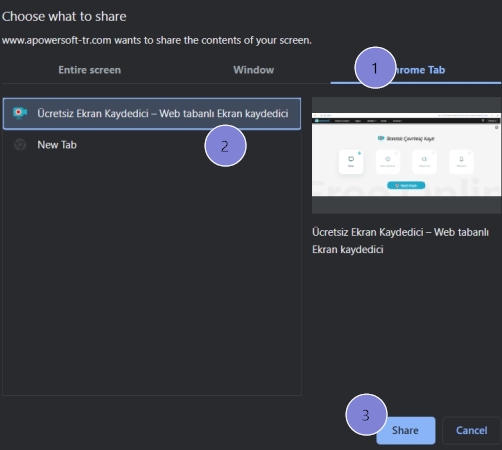
3. Kaydı Durdurma/Duraklatma
Kayıt başladıktan sonra, kaydı daha sonraya bırakmak ve geri döndüğünüzde kayda devam etmek için “Duraklat”ı kullanabilirsiniz. Veya kaydı bitirmek için “Durdur”a tıklayın.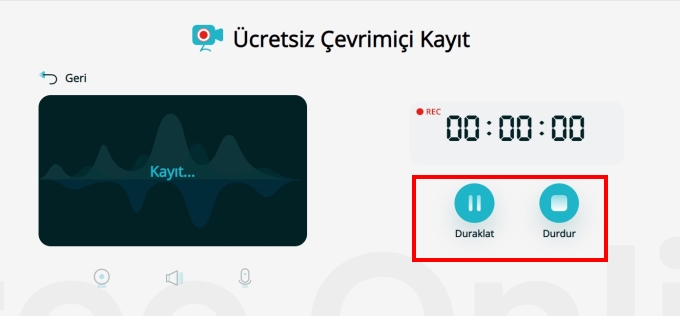
4. Kaydı Kaydetme/Yükleme
Kaydı tamamladıktan sonra, kayıt içeriğini önizlemek için videoyu oynatabilirsiniz. Memnunsanız, videoyu indirmek için “Kaydet”e tıklamanız yeterlidir. Veya video oynatma listesi oluşturabileceğiniz veya videoları birlikte yönetmek için ekip üyeleri ekleyebileceğiniz bulut video yönetim platformu olan RecCloud‘a yükleyin.
Bundan memnun değilseniz, kaydı yeniden başlatmak için “Yeni Video Başlat” ı tıklamanız yeterlidir.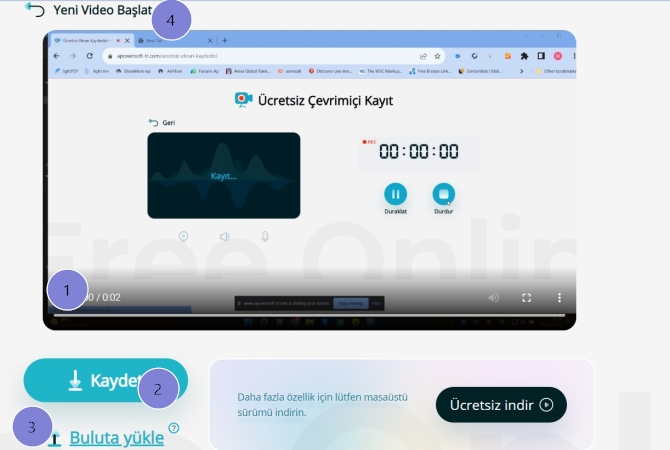
Yakınlaştırma, spot ışığı, video sıkıştırma veya görev kaydı gibi ekran kayıtları için daha yüksek bir talebiniz varsa, lütfen aşağıdaki ApowerREC profesyonel masaüstü sürümünü inceleyin:
5. Videoyu Dönüştür
Kaydedilen video WebM formatında olacaktır. Bu nedenle, MP4 formatını tercih ederseniz, video dönüştürme işlemi için “MP4’e Dönüştür”ü tıklamanız yeterlidir.